- Kirjoittaja Jason Gerald [email protected].
- Public 2023-12-16 11:09.
- Viimeksi muokattu 2025-01-23 12:17.
Tämä wikiHow opettaa sinulle, miten voit lisätä saman tekstin (kuten nimen, puhelinnumeron tai tietyn lainauksen) jokaisen Yahoo! Sähköposti.
Vaihe
Tapa 1 /2: Tietokoneen käyttö
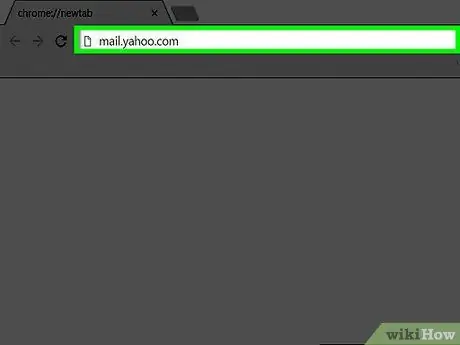
Vaihe 1. Siirry osoitteeseen https://mail.yahoo.com ja kirjoita tilitietosi, jos et ole kirjautunut tiliisi
Yahoossa käyttämäsi allekirjoitus! Mailin tietokoneversio on erilainen kuin Yahoo! Mailin mobiiliversio. Lue tämän artikkelin alareunasta allekirjoitus Yahoo! Mailin mobiiliversio

Vaihe 2. Avaa Asetukset -valikko napsauttamalla näytön oikeassa yläkulmassa olevaa rataskuvaketta
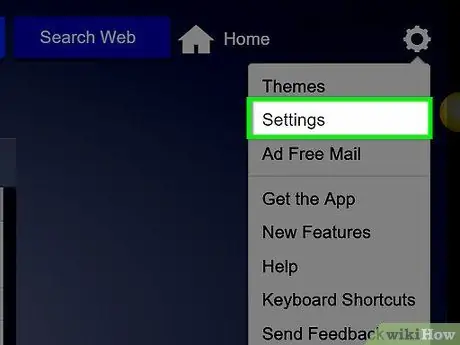
Vaihe 3. Napsauta Asetukset
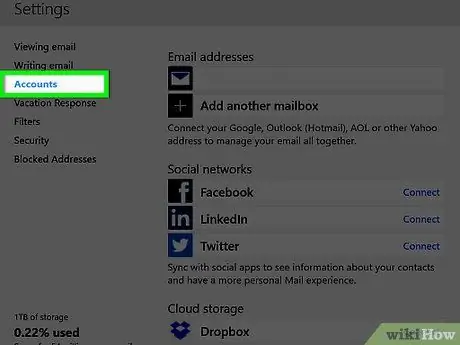
Vaihe 4. Napsauta Tilit -painiketta vasemmassa ruudussa
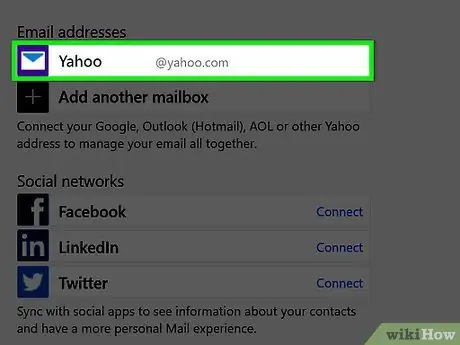
Vaihe 5. Valitse sähköpostiosoite
Kaikki Yahoo! -palveluun liittyvät sähköpostiosoitteet! tulee näkyviin Sähköpostiosoitteet -sarakkeeseen. Jos sinulla on useampi kuin yksi sähköpostiosoite, sinun on määritettävä allekirjoitus kullekin.
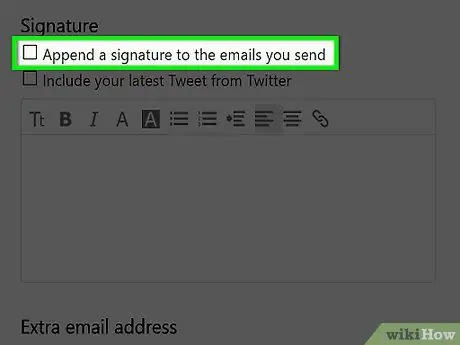
Vaihe 6. Valitse Liitä allekirjoitus lähettämiisi sähköposteihin -vaihtoehto. Näet nämä vaihtoehdot pyyhkäisemällä.
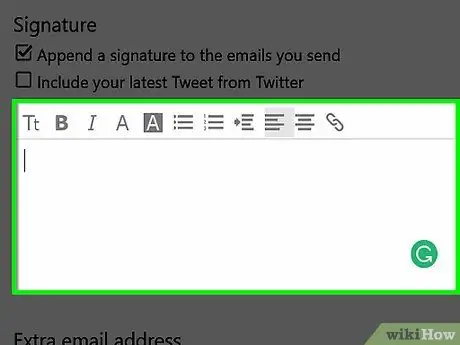
Vaihe 7. Anna haluamasi allekirjoitus
Allekirjoituskenttään kirjoittamasi teksti näkyy jokaisen lähettämäsi sähköpostin alareunassa, ellet poista tekstiä manuaalisesti kirjoittaessasi sähköpostia. Varmista siis, että allekirjoituksesi sisältää kohteliaita sanoja. Tässä on muutamia vinkkejä tyylikkäämmän sähköpostin allekirjoituksen luomiseen:
- Käytä Tt -näppäintä (allekirjoitustyökalurivin ensimmäinen painike) muuttaaksesi allekirjoituksen kirjasinkokoa.
- Napsauta B lihavoidaksesi kirjaimet tai I kursivoidaksesi kirjaimet.
- Käytä ensimmäistä A -näppäintä kirjainten värin muuttamiseen ja toista A -näppäintä kirjainten taustan muuttamiseen.
- Napsauta linkkikuvaketta (joka näyttää ketjulta) lisätäksesi linkin henkilökohtaiseen sivustoosi.
- Jos käytät Twitteriä, voit liittää uusimman twiittisi sähköpostin allekirjoitukseen valitsemalla Sisällytä uusin twiittisi Twitteristä -vaihtoehdon. Tämän jälkeen sinua pyydetään kirjautumaan Twitter -tilillesi ja klikkaamaan Valtuuta sovellus Twitterissä.
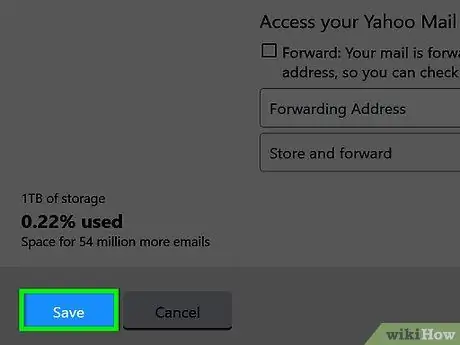
Vaihe 8. Tallenna allekirjoitus napsauttamalla Tallenna
Allekirjoituksesi sisältyy nyt jokaiseen lähettämääsi sähköpostiin.
Tapa 2/2: Puhelinsovelluksen käyttäminen
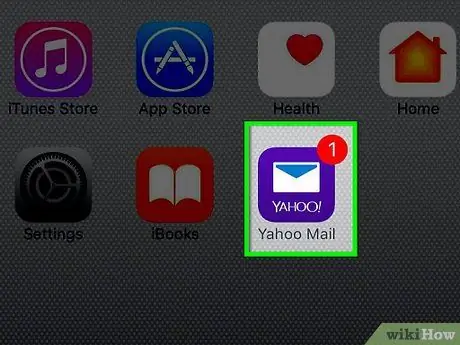
Vaihe 1. Avaa Yahoo
Sähköposti. Sovelluksessa on violetti kuvake ja valkoinen kirjekuori, ja se löytyy aloitusnäytöstä (iPhone/iPad) tai sovellusluettelosta (Android).
Allekirjoitus, jonka olet määrittänyt Yahoo! Mailin mobiiliversio on erilainen kuin Yahoo! Tietokoneversio postista
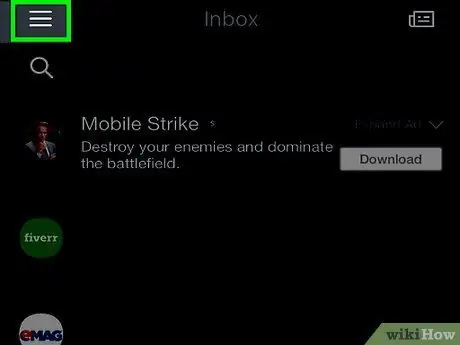
Vaihe 2. Napauta näytön vasemmassa yläkulmassa olevaa painiketta
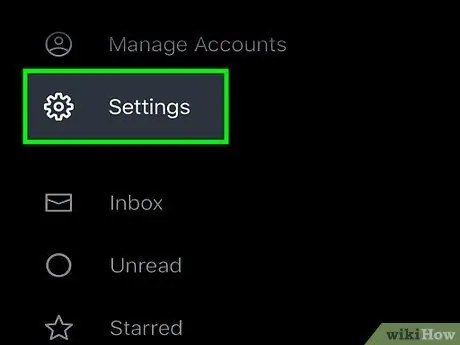
Vaihe 3. Napauta Asetukset
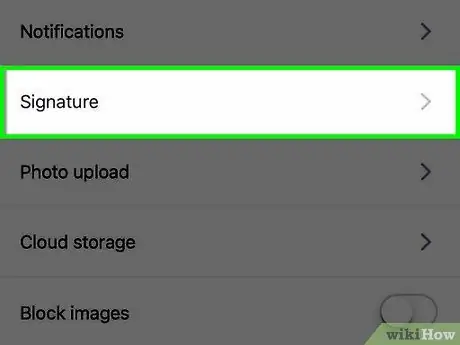
Vaihe 4. Pyyhkäise näyttöä ja napauta sitten Yleiset -osion Allekirjoitus -painiketta
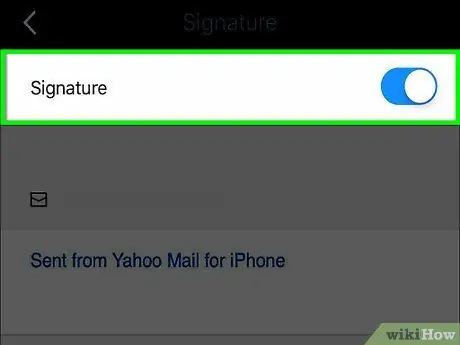
Vaihe 5. Liu'uta Signature -kytkin On -asentoon
Kun painike on sininen, voit käyttää allekirjoitustasi Yahoo! Sähköposti.
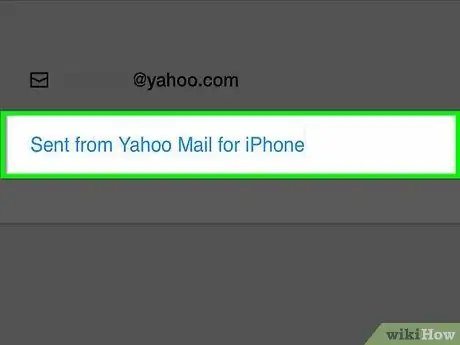
Vaihe 6. Napauta tekstiruutua muokataksesi allekirjoitusta haluttaessa
Oletussovelluksen allekirjoitus sanoo "Lähetä Yahoo Mailista iPhonelle/Androidille".. Jos et halua muuttaa allekirjoitusta, ohita tämä vaihe.
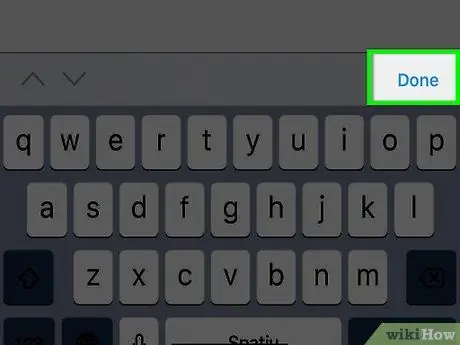
Vaihe 7. Napauta allekirjoituslaatikon oikeassa alakulmassa olevaa Valmis -painiketta
Allekirjoituksesi on nyt tallennettu.
Vinkkejä
- Harkitse kaikkien yhteystietojen, kuten nimesi, osoitteesi, sivustolinkkisi, puhelin-/faksi-/matkapuhelinnumerosi ja sähköpostiosoitteesi sisällyttämistä, jos käytät sähköpostia ammattikäyttöön.
- Sähköpostin allekirjoitukset ovat erittäin hyödyllisiä vastuuvapauslausekkeiden, oikeudellisten tietojen ja luottamuksellisuussopimusten liittämisessä.






